Mesh-Modell¶
Nach der globalen Optimierung können Sie die Punktwolke in eine dreieckige Mesh-Oberfläche umwandeln. Die Daten nach dem Meshen können direkt für das Rendering, Messung oder 3D-Druck verwendet werden.
Klicken Sie auf in der rechten Funktionsleiste der Scan-Schrittoberfläche, um in die Nachbearbeitung zu gelangen.
Mesh-Parameter¶
| Icon | Funktion | |
|---|---|---|
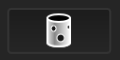 |
Offenes Modell | Das ungeschlossene Modell bleibt so, wie es gescannt wurde, und die Verarbeitungszeit ist kürzer als bei Geschlossen. Sie können je nach Bedarf zwischen verschiedenen Datenqualitäten wählen: Standard: Datenmenge wird reduziert, die Verarbeitungszeit verkürzt. Detailreich: Mehr Details bleiben erhalten, jedoch mit längerer Verarbeitungszeit. |
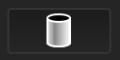 |
Halbgeschlossenes Modell wasserdicht | Einige der Löcher werden automatisch gefüllt. Löcher mit einem Durchmesser von weniger als oder gleich der Auflösung * 5 werden gefüllt. |
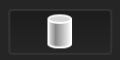 |
Geschlossennes Modell | Alle Löcher werden automatisch gefüllt. Die Daten können direkt 3D gedruckt werden. Die Qualität kann nur für das wasserdichte Mesh auf Hoch, Mittel (Standard) oder Niedrig eingestellt werden. |
Mesh Optimierung¶
Hinweis
Wenn Sie den Stepper verwenden, können Sie direkt die Zahl eingeben oder auf ![]() klicken, um den Wert anzupassen.
klicken, um den Wert anzupassen.
| Optimierungsoption | ||
|---|---|---|
| Filter | Optimieren Sie die Daten und verbessern Sie die Klarheit der Daten.
|
Eine hohe Filterstufe führt zum Verlust einiger kleiner Details. |
| Glätten | Glätten Sie das mögliche Rauschen auf der Oberfläche der Scandaten. Drei Optimierungsoptionen sind verfügbar: Standard (Standard), Mittel und Hoch. |
|
| Kleinteile entfernen | Entfernen Sie kleine schwebende Teile, die vom Hauptdaten isoliert sind. Passen Sie die Fläche der zu entfernenden schwebenden Teile an, indem Sie den Schieberegler ziehen oder den Stepper verwenden. Der Standardwert beträgt 10, und der Bereich liegt zwischen 0 und 1000 (0 bedeutet keine Entfernung). |
|
| Max Dreiecke | Setzen Sie die maximale Plattenanzahl, um die Anzahl der Dreiecke des Mesh-Modells innerhalb der konfigurierten Plattenanzahl zu halten (standardmäßig aktiviert). | Bitte geben Sie den Wert angemessen ein und vermeiden Sie zu kleine Werte, da übermäßige Vereinfachung zu einer geringeren Datenqualität führen kann. |
| Optimierungsoption | ||
|---|---|---|
| Spitze entfernen | Füllen Sie kleine Löcher automatisch beim Erzeugen des Mesh. Der Standardwert beträgt 10 mit einem Bereich von 0 bis 100. Sie können unerwünschte benachbarte Bereiche löschen, um Rauschdaten an den Kanten zu entfernen; der Standardwert beträgt 3 mit einem Bereich von 0 ~ 10 (0 bedeutet, dass kein benachbarter Bereich gelöscht wird). |
Diese Funktion ist für wasserdichte Modelle nicht verfügbar. |
| Spitzen entfernen | Entfernen Sie spitzenartige Daten am Bildrand. | |
| Marker Löcher füllen | Füllen Sie die Oberfläche des Objekts, die nicht gescannt wurde, bis zur Klebemarke. | Für den Ausrichtungsmodus von Mit Markierungen ist diese Funktion standardmäßig für wasserdichte Modelle aktiviert; für andere Ausrichtungsmodi ist diese Funktion nicht verfügbar. |
| Mesh für dünnwandige Teile | Empfohlen für das Scannen von dünnwandigen Teilen innerhalb von 2 mm. |
Hinweis
Wenn Sie Empfohlene Parameter aktivieren, werden automatisch die empfohlenen Parameter für das Meshen verwendet.
Mesh-Generierung¶
-
Klicken Sie auf Vorschau, um die Mesh-Effekte anzuzeigen.
Hinweis
- Wenn die Meldung "Speicher erschöpft" erscheint, wird empfohlen, einen Teil des Speichers vor dem Mesh freizugeben.
- Wenn im Projekt Texturmodell-Dateien vorhanden sind, die das Auflösungslimit überschreiten, folgen Sie bitte den Aufforderungen, um zu wählen, ob die Daten vereinfacht werden sollen.
-
Nachdem das Mesh generiert wurde, klicken Sie auf Bestätigen, um das Mesh-Ergebnis zu bestätigen.
Hinweis
Klicken Sie auf
, um das Mesh wiederherzustellen.